
Om du använder Windows 10 och behöver frigöra diskutrymme, kan du avinstallera program du inte längre använder direkt från kommandotolken. Här är hur det görs.
Först måste du köra Kommandotolken som administratör avinstallera ett program. I Windows Search skriver ”cmd” och högerklicka sedan på ”Kommandotolken” i resultaten.
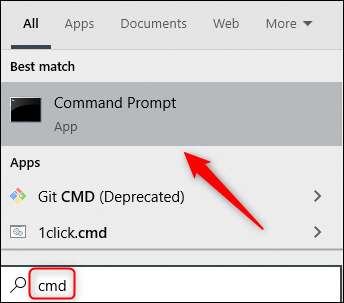
Nästa, klicka på ”Kör som administratör” i menyn som visas.
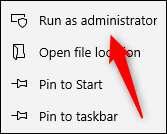
Kommandotolken kommer nu lanseras med administratörsbehörighet. För att avinstallera ett program med hjälp av kommandotolken, måste du använda Windows Management Instrumentation Command-line (wmic) programverktyg.
Vid prompten skriver du följande kommando och tryck sedan på Enter:
wmic

Du kommer nu se
wmic: root \ cli & gt;
prompt i konsolen. Detta innebär att du nu använda Windows Management Instrumentation (WMI) operationer.

Nu ska du vill ha en lista över de program som är installerade på datorn. Att få den här listan är viktigt eftersom du måste ge en korrekt produktnamnet för att framgångsrikt genomföra kommandot avinstallera.
Skriv följande kommando för att få listan:
Produkten get namn
Dricks: Du kan också köra wmic kommandon direkt från standardkommandoraden, utan att köra ”wmic”Och ange wmic prompt först. För att göra detta, infogas dem med ”wmic. Till exempel, "wmic produkt get namn”Fungerar på samma som att köra”wmic," och då "produkt get namn."

Hitta namnet på det program du vill avinstallera i listan. Du kan avinstallera programmet genom att köra följande kommando:
produkt där name = "programnamnet" call avinstallera
bara ersätta
Program namn
med namnet på det program du vill installera. Till exempel, om vi vill avinstallera Skype Meetings App, skulle vi skriver detta kommando:
Produkten där namn = "Skype Meetings App" samtalsavinstallera

Du kommer då att bli ombedd att bekräfta om du verkligen vill utföra kommandot. Typ
Y
för att bekräfta och tryck sedan på Enter. Typ
N
för att avbryta operationen.
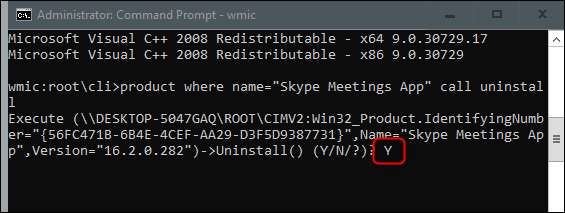
Efter en stund får du ett meddelande om metoden framgångsrikt avrättades.
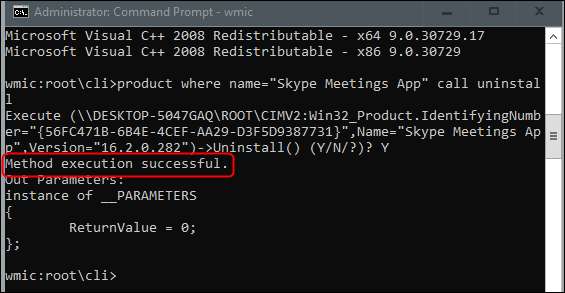
Ansökan har nu avinstallerats från datorn.
Detta är bara ett av många sätt du kan avinstallera ett program på Windows 10. Du kan också göra det från Kontrollpanelen, Start-menyn eller inställningsfönstret .
RELATERAD: Avinstallera ett program på Windows 10







